Como ativar as estatísticas do Haproxy - 100% funciona
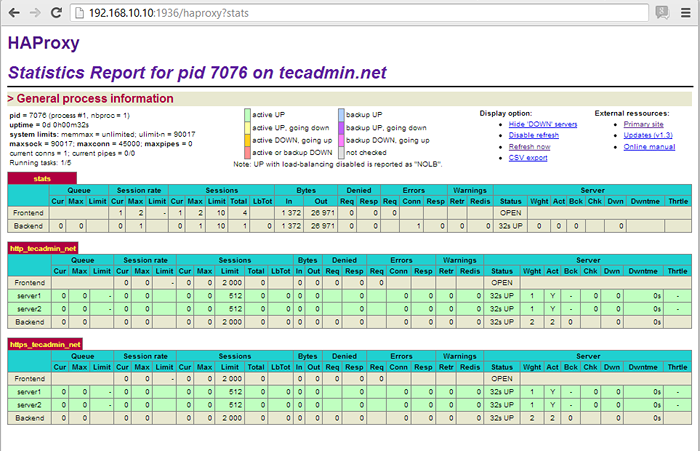
- 3919
- 21
- Wendell Legros
Usando o Haproxy, você pode construir sistemas de alta disponibilidade e estatísticas de haproxy fornecem estática detalhada. Pode ser usado com servidores populares como Apache, Tomcat, Nginx e outros. Este post descreve como ativar as estatísticas do Haproxy em sua máquina. Depois de configurar e instalar o Haproxy em seu sistema, você pode monitorar suas estatísticas para determinar seu desempenho atual.
Com as estatísticas do Haproxy, você pode visualizar informações sobre o número de conexões, transferência de dados, status do servidor e mais. Por ser baseado no navegador, você pode usar um navegador da web para obter informações em tempo real sobre sua implementação do Haproxy. Neste artigo, delineamos como ativar as estatísticas do Haproxy em seu sistema. Execute esses procedimentos apenas se você instalou e configurou o Haproxy em seu servidor.
Etapa 1 - Habille Haproxy STATICS
Você precisaria de acesso de conta privilegiado ao servidor Haproxy. Abra um terminal e edite o principal arquivo de configuração do Haproxy no editor de texto:
sudo vi/etc/haproxy/haproxy.cfg Adicione a configuração que começa com o "Estatísticas" palavra -chave.
Ouça as estatísticas 192.168.10.10: 1936 Modo http log global maxconn 10 clitimeout 100s srvtimeout 100s contimeout 100s fila timeout 100s estatísticas ativadas estatísticas estatísticas de ocursão estatísticas 30s estatísticas mostram estatísticas de nó auth admin: senha estatísticas uri /haproxy?Estatísticas
A primeira linha do código especifica o endereço IP, onde as estatísticas do Haproxy estão disponíveis. Também está ouvindo no porto 1936. Quando você usa um navegador da web para solicitar estatísticas de Haproxy, você deve fornecer um nome de usuário e senha. A última linha especifica o URL onde você pode acessar as estatísticas do Haproxy. Você é livre para mudar isso como desejar. O último pedaço de informação é um nome de usuário e senha, que são administradores e senha, respectivamente.
Haproxy deve ser reiniciado para entrar em vigor depois de salvar e sair do arquivo de configuração.
Etapa 2 - Access Haproxy Stats
Você pode acessar as estatísticas do Haproxy usando o seguinte URL. Use o endereço IP do seu servidor seguido por Estatísticas Uri na configuração acima. Use detalhes de login configurados com STATS AUTH no arquivo de configuração.
URL: http: // 192.168.10.10: 1936/Haproxy?Estatísticas Login Usuário: Admin Login Senha: Senha
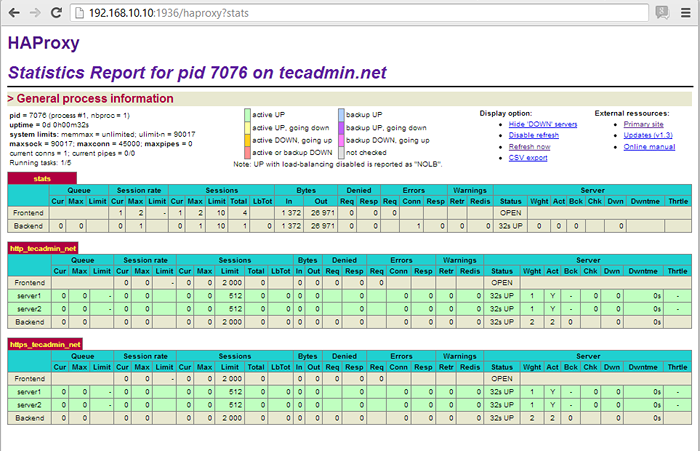
Etapa 3 - Alterar detalhes de login
Se você deseja alterar o login na configuração do Haproxy Stats, edite a configuração principal e atualize o “Authath Auth” valor como mostrado abaixo:
Estatísticas Auth Username: Senha
Salve o arquivo de configuração e reinicie o serviço Haproxy para aplicar alterações.
Etapa 4 - Altere o URL do Haproxy Stats
O URL do Haproxy é totalmente personalizado. Você pode definir qualquer sub -url como o URL da Haproxy STATICS. Para alterar o URL do Haproxy STATS Editar o arquivo de configuração e atualizar o seguinte valor.
- DE:
estatísticas uri /haproxy?Estatísticas
- PARA:
Estatísticas URI /STATS
Salve o arquivo de configuração e reinicie o Haproxy para atualizar o serviço. Agora você pode acessar o URL como http: // 192.168.10.10: 1936/estatísticas.
A configuração das estatísticas do Haproxy foi concluída com sucesso.
Conclusão
Um dos melhores balanceadores de carga para construir sistemas de alta disponibilidade é Haproxy. Com o Apache, Tomcat, Nginx e outros servidores populares, o Haproxy pode ser facilmente configurado. Nesta peça, aprendemos a ativar as estatísticas do Haproxy em nosso sistema. Depois de instalar e configurar o Haproxy em seu sistema, você pode ativar suas estatísticas para obter informações em tempo real sobre o seu balanceador de carga.
- « Adicionando uma linha no meio do arquivo usando o comando linux
- Um administrador de sistema responsabilidades primárias são? »

